
วิธีเชื่อมต่อหูฟังบลูทู ธ ไร้สายไปยัง Samsung, LG, Sony, Philips, Smart TV?
ในบทความนี้คุณจะได้เรียนรู้วิธีเชื่อมต่อหูฟังไร้สายเข้ากับทีวี
การนำทาง
- วิธีเชื่อมต่อหูฟังไร้สายกับ Samsung, LG, Sony, Philips, Smart TV?
- การเชื่อมต่อหูฟังไร้สายพิเศษผ่านตัวเชื่อมต่อขนาด 3.5 มม.
- การเชื่อมต่อหูฟังไร้สาย
- การเชื่อมต่อหูฟังไร้สายกับทีวีโดยใช้ทีวีคอนโซล
- การเชื่อมต่อหูฟังไร้สายกับทีวีกับ Android TV
- เชื่อมต่อหูฟังไร้สายเข้ากับทีวีกับ Apple TV
- การเชื่อมต่อหูฟังไร้สายกับทีวีกับ Amazon Fire TV
- เชื่อมต่อหูฟังไร้สายกับทีวีกับ Roku
- เชื่อมต่อหูฟังไร้สายกับทีวีด้วยเกมคอนโซล
- เชื่อมต่อหูฟังไร้สายกับทีวีกับ PlayStation 4
- เชื่อมต่อหูฟังไร้สายกับทีวีกับ Xbox One
- วิดีโอ: วิธีเชื่อมต่อหูฟังไร้สายกับ Samsung J Series TV
- วิดีโอ: วิธีส่งเสียงจากทีวีบนหูฟังบลูทู ธ
แน่นอนว่าคุณมีสถานการณ์เมื่อคุณต้องการดูทีวีในเวลากลางคืนโดยไม่รบกวนผู้อื่นเข้าสู่โหมดสลีป หรือบางทีคุณต้องการที่จะปิดกั้นเสียงรบกวนของสภาพแวดล้อมของคุณเพื่อล้อมรอบร้องเสียงร้องของเพื่อนบ้านจากข้างบนไม่รบกวนคุณดูภาพยนตร์หรือภาพยนตร์ตลก
วิธีเชื่อมต่อหูฟังไร้สายกับ Samsung, LG, Sony, Philips, Smart TV?
การเชื่อมต่อหูฟังไร้สายพิเศษผ่านตัวเชื่อมต่อขนาด 3.5 มม.
การเชื่อมต่อหูฟังไร้สายกับทีวีไม่ยากและมีหลายวิธีที่คุณสามารถใช้งานได้ไม่ว่าคุณจะมีทีวีอะไรก็ตาม
 หูฟังไร้สายมักจะมาพร้อมกับบันเดิลพื้นฐานที่เชื่อมต่อกับทีวีผ่านตัวเชื่อมต่อแบบอะนาล็อกหรือออปติคอล 3.5 มม. และทำงานบนคลื่นความถี่วิทยุแทนที่จะเป็นบลูทู ธ
หูฟังไร้สายมักจะมาพร้อมกับบันเดิลพื้นฐานที่เชื่อมต่อกับทีวีผ่านตัวเชื่อมต่อแบบอะนาล็อกหรือออปติคอล 3.5 มม. และทำงานบนคลื่นความถี่วิทยุแทนที่จะเป็นบลูทู ธ

มันเป็นที่น่าสังเกต ถ้าคุณไม่มีอุปกรณ์เสียงที่แตกต่างกันเชื่อมต่อกับทีวีของคุณผ่านซ็อกเก็ตนี้ (ตัวอย่างเช่นแผงเสียง) คุณจะต้องเปลี่ยนเป็นหูฟัง
แต่ถ้าแผงเสียงของคุณเชื่อมต่อผ่านแสงออปติคอลหรือเอาต์พุตดิจิตอลคุณสามารถปล่อยให้หูฟังไร้สายเชื่อมต่อได้โดยไม่รบกวนการเล่นเสียงปกติ
การเชื่อมต่อหูฟังไร้สาย
หูฟังแบรนด์และราคาแพงสำหรับทีวีของคุณสามารถมีข้อได้เปรียบของพวกเขา แต่ถ้าคุณมีหูฟังที่คุณต้องการใช้แล้วคุณต้องรู้อย่างชัดเจนว่าพวกเขาจะทำงานกับทีวีอย่างไรและในระยะที่จะทำงานได้

หากคุณมีชุดหูฟังบลูทู ธ แล้วทั้งหมดที่คุณต้องซื้อคือเครื่องส่งสัญญาณบลูทู ธ หรือที่เรียกว่า เครื่องส่งสัญญาณ. เครื่องส่งสัญญาณสามารถซื้อบนอินเทอร์เน็ตหรือในร้านค้าอิเล็กทรอนิกส์ในท้องถิ่นสำหรับ 800-1500 รูเบิล
งานส่งสัญญาณคือใช้เวลา 3.5 มิลลิเมตรหรือเอาท์พุต RCA จากทีวีของคุณและส่งเป็นสัญญาณบลูทู ธ
- หากคุณมีเครื่องส่งสัญญาณและหูฟังไร้สายแล้วคุณสามารถเชื่อมต่อและทำงานกับชุดหูฟังบนทีวี

- คุณจะต้องใช้แหล่งพลังงาน - โดยปกติแล้ว USB - ซึ่งคุณสามารถใช้จากพอร์ต USB บนทีวีหรือเชื่อมต่อกับเต้าเสียบไฟฟ้ารอบระบบเสียง
- หลังจากที่คุณเชื่อมต่อเครื่องส่งสัญญาณด้วยหูฟังบลูทู ธ ของคุณการกำหนดค่าเสร็จสมบูรณ์และคุณสามารถเริ่มดูภาพยนตร์หรือภาพยนต์ด้วยกระแสเสียงผ่านหูฟังที่คุณชื่นชอบ

อย่างไรก็ตามการใช้เครื่องส่งสัญญาณบลูทู ธ ทำให้คุณมีปัญหาเหมือนกันในฐานะหูฟังไร้สายพิเศษ
หากคุณไม่ได้ใช้อุปกรณ์เอาต์พุตอีก 3.5 มม. เช่นแผงเสียงคุณอาจต้องปิดเครื่องส่งสัญญาณบลูทู ธ จากตัวเชื่อมต่อ 3.5 มม. หรือ RCA เพื่อคืนค่าระดับเสียงของลำโพงทีวี
การเชื่อมต่อหูฟังไร้สายกับทีวีโดยใช้ทีวีคอนโซล
 คอนโซลเกมบางเกมเช่น Roku, Apple TV และ Android TV Box ให้คุณเชื่อมต่อหูฟังและฟังภาพยนตร์และรายการทีวีของคุณเพียงอย่างเดียว บ่อยครั้งที่มันเป็นหนึ่งในวิธีที่ง่ายที่สุดในการเชื่อมต่อหูฟังไร้สายเข้ากับทีวี
คอนโซลเกมบางเกมเช่น Roku, Apple TV และ Android TV Box ให้คุณเชื่อมต่อหูฟังและฟังภาพยนตร์และรายการทีวีของคุณเพียงอย่างเดียว บ่อยครั้งที่มันเป็นหนึ่งในวิธีที่ง่ายที่สุดในการเชื่อมต่อหูฟังไร้สายเข้ากับทีวี
การเชื่อมต่อหูฟังไร้สายกับทีวีกับ Android TV
รองรับอุปกรณ์เสียงบลูทู ธ บน Android TV หยุดทำงาน รองรับบลูทู ธ บางอย่าง แต่ใช้สำหรับใช้กับแป้นพิมพ์และเมาส์เท่านั้น อื่น ๆ สนับสนุนหูฟังบลูทู ธ จริง ๆ และคุณเชื่อมต่อพวกเขาเช่นเดียวกับอุปกรณ์ Android อื่น ๆ วางหูฟังในโหมดจับคู่ให้ไปที่เมนู "การตั้งค่า"\u003e บลูทู ธ และเลือกหูฟังเมื่อปรากฏในเมนูบริบท
คอนโทรลเลอร์ NVIDIA Shield ยังมาพร้อมกับแจ็คหูฟังในตัวดังนั้นคุณสามารถใช้หูฟังแบบมีสายพร้อมตัวควบคุมหากคุณไม่มีหูฟังบลูทู ธ
เชื่อมต่อหูฟังไร้สายเข้ากับทีวีกับ Apple TV
Apple TV ช่วยให้คุณเชื่อมต่อหูฟังบลูทู ธ เพียงติดตั้งหูฟังในโหมดจับคู่และเลือก "การตั้งค่า"\u003e "รีโมทและอุปกรณ์"\u003e "เสียงและวิดีโอ". รอจนกว่าหูฟังจะปรากฏขึ้นและเลือกพวกเขาสำหรับการเชื่อมต่อและเชื่อมต่อ
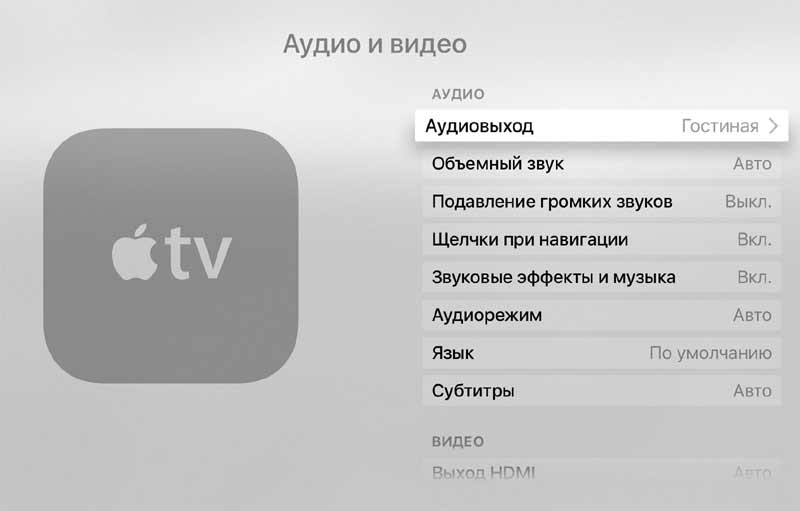
การเชื่อมต่อหูฟังไร้สายกับทีวีกับ Amazon Fire TV
คุณสามารถเชื่อมต่อหูฟังบลูทู ธ กับ Amazon Fire TV และ Fire TV Stick เพียงติดตั้งหูฟังบลูทู ธ ในโหมดจับคู่และบน Fire TV หรือ Fire TV Stick เปิด "การตั้งค่า"\u003e "ตัวควบคุมและอุปกรณ์บลูทู ธ "\u003e "อุปกรณ์บลูทู ธ อื่น ๆ" เมื่อหูฟังของคุณปรากฏในเมนูแบบเลื่อนลงให้เลือกเพื่อให้การจับคู่เสร็จสมบูรณ์
เชื่อมต่อหูฟังไร้สายกับทีวีกับ Roku
คุณสามารถใช้การฟังผ่านแอปพลิเคชัน ROKU หรือเชื่อมต่อหูฟังแบบมีสายเข้ากับขั้วต่อบนรีโมทคอนโทรล
- ในการใช้การฟังส่วนตัวในแอปพลิเคชัน Roku ให้ดาวน์โหลดแอปพลิเคชัน Roku ไปยังอุปกรณ์ เกี่ยวกับ Android หรือ iOS และตรวจสอบให้แน่ใจว่าโทรศัพท์ของคุณเชื่อมต่อกับเครือข่ายไร้สายเดียวกันกับ Roku ของคุณ
- เปิดแอปพลิเคชันและเชื่อมต่อหูฟังแบบมีสายหรือบลูทู ธ กับโทรศัพท์แล้วจะมีการฟังการฟังบ่อยซึ่งคุณต้องการ
- หากคุณต้องการปิดการใช้งานการฟังส่วนตัวคุณเพียงแค่ต้องปิดโภชนาการของหูฟังของคุณ
Roku 3, Roku Premiere +, Roku 4 และ Roku Ultra มีการติดตั้งรีโมทคอนโทรลพร้อมช่องเสียบหูฟัง

เชื่อมต่อหูฟังไร้สายกับทีวีด้วยเกมคอนโซล
หากคุณมีเกมคอนโซลที่เชื่อมต่อกับทีวีคุณสามารถใช้งานได้สำหรับเสียงไร้สาย แต่มีอุปสรรค์หนึ่งอัน การสนับสนุน Bluetooth ไม่ได้เป็นเกมคอนโซลและดังนั้นคุณจะต้องใช้หูฟังแบบมีสาย
เชื่อมต่อหูฟังไร้สายกับทีวีกับ PlayStation 4
PlayStation 4 จะรองรับเฉพาะชุดหูฟังบลูทู ธ บางอย่างเท่านั้น นอกจากนี้ยังมีวิธีแก้ปัญหาที่ต้องใช้อะแดปเตอร์บลูทู ธ USB ซึ่งกำลังข้ามข้อ จำกัด แต่มันยังทำงานไม่ได้กับชุดหูฟังบลูทู ธ และหูฟังทั้งหมด

เป็นการดีที่สุดที่จะใช้หูฟังแบบมีสายและเชื่อมต่อกับแจ็ค 3.5 มม. บนคอนโทรลเลอร์
- เพียงให้แน่ใจว่าคุณได้เลือกอุปกรณ์เสียงที่ถูกต้องในการตั้งค่าในเมนู "การตั้งค่า"\u003e "อุปกรณ์"\u003e "การพัฒนาเสียง"\u003e "สรุปในหูฟัง"
- หลังจากนั้นคุณสามารถเริ่มฟังการบันทึกเสียงและดูภาพยนตร์
เชื่อมต่อหูฟังไร้สายกับทีวีกับ Xbox One
Xbox One ไม่รองรับบลูทู ธ ดังนั้นความหวังของคุณสำหรับการโต้ตอบแบบไร้สายอย่างแท้จริงนั้นไร้ประโยชน์ แต่เช่นเดียวกับใน PlayStation 4 คุณสามารถเชื่อมต่อหูฟังกับขั้วต่อ 3.5 มม. บนคอนโทรลเลอร์
น่าเสียดายที่ไม่ใช่ทั้งหมด Xbox One Controllers สนับสนุนแม้แต่การเชื่อมต่อแบบใช้สายพร้อม Audio Arch รุ่นใหม่กว่ามีตัวเชื่อมต่อ 3.5 มม. ในตัว ด้วยคอนโทรลเลอร์ไร้สายรุ่นเก่าคุณต้องซื้ออะแดปเตอร์สเตอริโอที่เชื่อมต่อกับด้านล่างของคอนโทรลเลอร์และมาพร้อมกับขั้วต่อ 3.5 มม. และการควบคุมระดับเสียงและไมโครโฟน
วันนี้เราดูหลายวิธีในการเชื่อมต่อ Autharts เสียงไร้สายเข้ากับทีวี ตอนนี้คุณสามารถใช้วิธีการทั้งหมดในทางปฏิบัติขึ้นอยู่กับว่ามันสะดวกกว่าสำหรับคุณมากขึ้นและที่สำคัญที่สุดคือสิ่งที่มีอยู่ในปัจจุบัน
